
Главная страница Случайная страница
КАТЕГОРИИ:
АвтомобилиАстрономияБиологияГеографияДом и садДругие языкиДругоеИнформатикаИсторияКультураЛитератураЛогикаМатематикаМедицинаМеталлургияМеханикаОбразованиеОхрана трудаПедагогикаПолитикаПравоПсихологияРелигияРиторикаСоциологияСпортСтроительствоТехнологияТуризмФизикаФилософияФинансыХимияЧерчениеЭкологияЭкономикаЭлектроника
Поле ввода
|
|
Приемы работы с полем ввода зависят от типа данных, редактируемых или просматриваемых в элементе формы, а также от настроек, заданных в конфигурации.
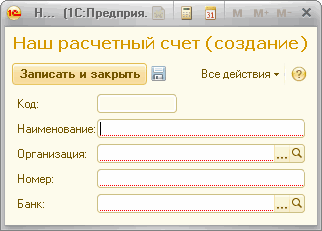
Рис. 31. Пример формы с полями ввода
Обычно для того чтобы ввести данные в поле, достаточно нажать левую кнопку мыши в области поля и ввести данные с клавиатуры. При этом доступны возможности редактирования символьных строк, предоставляемые операционной системой, например, работа с буфером обмена.
При выборе значения поля из списка активизируется функция автоподбора значений.
Красное подчеркивание означает, что данное поле необходимо заполнить.
Затененный фон у поля означает, что данное поле заполняется автоматически или не рекомендуется к заполнению (например, поле Код на рис. 31 заполняется при записи автоматически). При попытке изменить значение в таком поле вручную система выдаст соответствующее предупреждение.
Нажатием клавиши F4 можно выбрать элемент из списка элементов (см. рис. 32) в качестве реквизита формы.
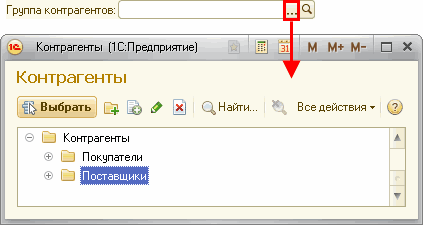
Рис. 32. Выбор группы контрагентов из списка
С помощью сочетания клавиш Ctrl + Shift + F4 можно открыть форму выбранного элемента.

Рис. 33. Открытие формы выбранного элемента из поля ввода
Затемненный фон поля ввода (как у поля Код на рис. 33) означает, что редактировать значение в этом поле не следует.
Если для поля ввода установлен многострочный режим, то при нажатии клавиши Enter управление не переходит к следующему элементу формы, а в данном поле ввода начинается новая строка.
Для многострочного поля ввода может быть установлен расширенный режим ввода, при котором допускается использование символа табуляции, а также стандартный поиск текста. Следует учитывать, что для данного режима недоступен переход к следующему элементу формы по клавише Tab.
Если поле ввода имеет ограниченный размер данных, то при вставке в поле ввода данных из буфера обмена будет взята такая часть исходного текста, чтобы заполнить остаток места (или выделенный текст).
Строка
Если поле ввода связано со строковыми данными, то оно будет иметь вид:

Рис. 34. Пример поля ввода типа Строка
В незаполненном поле ввода, связанном со строковыми данными, в зависимости от конфигурации, может отображаться подсказка ввода. Подсказка скрывается при установке курсора в поле и не влияет на вводимое значение.
Число
Если поле ввода связано с числовыми данными (например, количество, сумма), то кнопка выбора будет иметь форму калькулятора, и при нажатии на нее число можно отредактировать с помощью отобразившегося калькулятора.
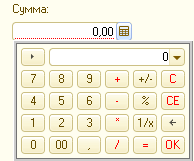
Рис. 35. Ввод числа в поле ввода при помощи калькулятора
Также для поля может быть настроено управление значением с помощью регулятора.
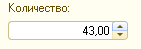
Рис. 36. Изменение значения в поле ввода с помощью регулятора
В случае ввода некорректных данных при переходе к другому элементу формы или при закрытии формы система выдаст предупреждение: В поле введены некорректные данные. После нажатия кнопки ОK система предложит исправить некорректные данные.
Дата
Если поле ввода предназначено для ввода даты, то в зависимости от настроек программы оно будет отображать разделительные точки и двоеточия.
При вводе даты можно использовать встроенный календарь:
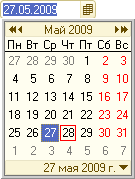
Рис. 37. Ввод даты в поле ввода с помощью календаря
Если поле ввода содержит дату и время, а отображается только дата или дата и часть времени, то при редактировании даты в поле ввода неотображаемая часть времени остается такой же, какой была до изменения.
В случае ввода некорректных данных при переходе к другому элементу формы или при закрытии формы система выдаст предупреждение: В поле введены некорректные данные. После нажатия кнопки ОK система предложит исправить некорректные данные.